가장 일반적으로 사용되는 Linux 명령: 95% 이상의 문제를 해결할 수 있습니다.
-
운영 체제 개요
-
Linux 운영 체제 설치
-
Linux 파일 시스템
-
Linux 명령 작업
-
Linux 권한 관리
-
- 사용자 및 사용자 그룹
- 사용자 작업 명령
- 권한 작업
-
Linux 프로세스 관리
-
일반적으로 사용되는 기타 Linux 명령 전체 목록
-
Linux 시스템 소프트웨어 설치
-
- 일반적으로 사용되는 소프트웨어 설치
- 소프트웨어 설치를 위한 일반적인 명령
OS 개요
운영체제(Operating System)는 쉽게 말하면 소프트웨어의 한 부분이지만, 일반적인 소프트웨어와는 다릅니다. 운영체제는 컴퓨터 하드웨어와 소프트웨어 자원을 관리하고 제어하는 컴퓨터 프로그램입니다. "베어메탈" 소프트웨어에서 직접 실행되는 경우 다른 소프트웨어를 실행하려면 운영 체제에서 지원해야 합니다.
Linux 운영 체제 설치
Linux 설치의 경우 이 문서를 읽어보세요 - Linux 설치 튜토리얼
“
- https://blog.csdn.net/huaijiu123/article/details/82083452
”
Linux 파일 시스템
-
/var: 일반 작업 중에 변경되는 파일, 스풀 파일, 로그 파일, 잠긴 파일, 임시 파일 및 페이지 형식 파일이 포함되어 있습니다. -
/home: 사용자 파일을 포함합니다: 매개변수 설정 파일, 개인화된 파일, 문서, 데이터, EMALL, 캐시된 데이터 등. 사용자가 추가될 때마다 시스템은 홈 디렉토리에 다른 사용자와 동일한 이름을 가진 새 폴더를 생성합니다. 사용자 이름에 사용자 구성을 저장하는 데 사용됩니다. -
/proc: 실제로 디스크에 존재하지 않고 공간을 차지하지 않는 가상 파일이 포함되어 있습니다(크기를 표시하려면 ls-l을 사용하세요). 이러한 파일을 볼 때 실제로는 메모리에 저장된 정보에 액세스하는 것입니다. 시스템에 액세스합니다. -
/bin: 시스템 시작 시 필요한 실행 파일(바이너리)이 포함되어 있습니다. 이 파일은 일반 사용자가 사용할 수 있습니다. -
/etc: 운영 체제의 구성 파일 디렉터리입니다(방화벽, 시작 항목) -
/root: 시스템 관리자(슈퍼유저 또는 루트 사용자라고도 함)의 홈 디렉터리입니다. -
/dev: 장치 디렉터리입니다. 이러한 방식으로 하드웨어가 추상화되어 읽기 및 쓰기, 네트워크 공유에 편리하며 일반적인 상황에서는 파일 시스템에 임시로 로드되어야 합니다. 장치에는 독립적인 하위 디렉터리가 있습니다. 이러한 장치의 콘텐츠는 별도의 하위 디렉터리에 나타납니다.
Linux 명령 작업
-
현재 디렉터리 보기 명령: **
pwd** -
폴더 열기 명령: **
cd** -
-
지정된 폴더 열기:
cd [目录名称] -
현재 사용자의 루트 디렉터리를 엽니다:
cd ~ -
상위 디렉터리로 돌아가기:
cd … -
디렉토리로 돌아가기:
cd - -
루트 디렉터리를 엽니다:
cd /
-
지정된 폴더 열기:
-
디렉토리에서 파일 목록 명령을 찾아보세요: **
ls** -
-
열 형식으로 현재 디렉터리의 파일 목록 보기:
ls -l -
현재 디렉터리의 모든 파일 보기(숨겨진 파일 포함):
ls -a -
현재 디렉터리의 모든 파일을 목록 형식으로 보기:
ls -la
-
열 형식으로 현재 디렉터리의 파일 목록 보기:
-
파일 디렉터리 생성 명령: **
mkdir** -
-
새 파일 디렉터리 만들기:
mkdir 文件夹名称 -
재귀적으로 새로운 다중 레벨 디렉토리를 생성합니다:
mkdir -p 文件夹名称 -
예를 들어, 사용자 디렉터리에 새 테스트 디렉터리를 생성하려면 다음과 같이 명령을 작성합니다.
mkdir -p test/test1/test2/test3다중 레벨 디렉터리를 재귀적으로 생성하는 방법
-
새 파일 디렉터리 만들기:
-
파일 디렉터리 삭제 명령: **
rmkdir** -
-
지정된 디렉터리 삭제:
rmkdir 目录名称 -
지정된 디렉터리와 중간 디렉터리를 반복적으로 삭제합니다.
rmdir -p 目录名称여기에는 오타도 없고 문자 k도 없습니다
-
지정된 디렉터리 삭제:
-
파일 또는 디렉터리 삭제 명령: **
rm** -
-
일반적으로 사용되는 명령:
rm -rf [目录或文件]rm -ri [目录或文件] -
파일이나 디렉터리 강제 삭제:
rm -rf 目录或者文件 -
삭제하기 전에 삭제 확인 요청:
rm -ri 目录或文件
-
일반적으로 사용되는 명령:
“
강제 삭제의 결과는 그다지 좋지 않기 때문에 일반적으로
rm -rf를 사용하여 파일을 삭제하는 것은 권장되지 않습니다r 매개변수 뒤에 rm 명령이 오지 않으면 디렉터리를 삭제할 수 없으며 파일만 삭제할 수 있습니다
”
-
파일 또는 디렉터리 복사 명령: **
cp** -
-
디렉터리 1의 모든 파일과 폴더를 디렉터리 2에 반복적으로 복사합니다.
cp -r [目录1][目录2] -
복사 작업을 수행할 때 원래 디렉터리를 덮어쓰기 전에 사용자에게 물어보세요:
cp -ri [目录1][目录2]
-
디렉터리 1의 모든 파일과 폴더를 디렉터리 2에 반복적으로 복사합니다.
-
파일 이동 및 파일 이름 수정 명령: **
mv** -
-
폴더 1의 이름을 폴더 2로 변경:
mv 文件1 文件2(파일 이름 바꾸기) -
디렉터리 1의 파일을 디렉터리 2로 이동합니다.
mv 目录2 目录2(디렉터리 1의 파일을 디렉터리 2로 이동)
-
폴더 1의 이름을 폴더 2로 변경:
-
파일 생성 명령: **
touch** -
- 파일명을 터치하세요
-
파일 보기 및 편집 명령: **
vi** -
- vi 명령은 UNIX 운영 체제 또는 UNIX 유사 운영 체제를 위한 강력한 파일 편집 명령입니다. 사용자는 vi ++ 파일 이름을 입력하여 vi 모드로 들어가 파일 내용을 보고 편집할 수 있습니다. 파일이 이미 존재하는 경우 직접 파일을 엽니다. . 파일이 존재하지 않으면 시스템은 새로운 빈 파일을 엽니다.
vi의 세 가지 모드는 다음과 같습니다.
- 명령 모드
사용자가 vi 명령을 사용하여 파일을 열면 명령 모드로 들어가며, 사용자는 명령을 입력하여 다양한 기능을 수행할 수 있습니다.
- 입력 모드
사용자가 파일을 수정하려면 다음 명령을 사용하여 입력 모드로 들어갈 수 있습니다. 사용자가 입력 모드로 들어간 후 Esc 키를 제외하고 입력한 모든 문자를 마음대로 수정할 수 있습니다. 사용자는 파일에 내용으로 기록되며 사용자는 Esc를 눌러 파일에 대한 관련 작업을 수행할 수 있습니다.
- 마지막 줄 모드
사용자가 편집 명령을 완료하면 esc + ":"를 눌러 마지막 줄 모드로 들어가거나 ":wq!"를 입력하여 파일을 저장하고 종료할 수 있습니다. ":q! "를 입력하세요. 파일 편집을 강제 종료하세요.
-
파일 보기 및 편집 명령: **
cat** -
-
작은 파일의 내용 표시:
cat 文件名称 -
새 파일 만들기 및 열기:
cat > 文件名称
-
작은 파일의 내용 표시:
-
파일 명령의 시작 부분 보기: **
head** -
-
head [参数] [文件名]
-
예를 들어, 파일 시작 부분에 n줄의 데이터를 표시하려면 head 명령을 사용하세요. head -n 文件名称

-
파일 명령 끝에 내용 보기: **
tail** -
-
파일 내용을 동적으로 로드합니다(종종 로그 파일을 보는 데 사용됨):
tail -f 文件名称 -
파일의 마지막 몇 줄의 데이터를 표시합니다:
tail -n 行数文件名称
-
파일 내용을 동적으로 로드합니다(종종 로그 파일을 보는 데 사용됨):
“
Linux 권한 관리
”
사용자 및 사용자 그룹
사용자는 운영 체제에서 일련의 권한 모음을 의미합니다. 운영자는 사용자 이름과 비밀번호를 통해 시스템에서 허용된 특정 작업을 수행할 수 있습니다. 다른 사용자는 다른 권한을 가질 수 있습니다. Linux 운영 체제의 각 사용자는 고유한 식별 UID를 가지고 있습니다. 명령을 사용하여 사용자를 생성할 때 사용자의 UID가 지정되지 않으면 시스템이 자동으로 UID를 할당합니다.
사용자 그룹은 동일한 특성을 가진 사용자들의 집합입니다. Linux 시스템에서 각 사용자는 적어도 하나의 사용자 그룹에 속합니다. Linux 운영 체제의 각 사용자 그룹에는 고유 식별자 GID가 있습니다. 명령을 사용하여 사용자 그룹을 생성할 때 사용자 그룹의 GID를 지정하지 않으면 시스템이 자동으로 GID를 할당합니다. -u를 사용하여 사용자 ID를 지정할 때 충돌을 방지하려면 사용자 ID가 500보다 커야 합니다. 왜냐하면 Linux 운영체제를 설치한 후에는 기본적으로 일부 사용자가 생성되기 때문에 500 이내의 ID 번호가 차지할 수 있습니다.
Linux 권한 메커니즘에는 다음과 같은 특징이 있습니다.
- 시스템에는 이름이 루트인 가장 높은 권한을 가진 사용자가 있습니다.
- 기본적으로 루트 권한만 시스템에서 사용자를 추가하고 삭제할 수 있습니다.
- 사용자를 추가한 후 사용자에 대해 사용자 그룹이 지정되지 않은 경우 시스템은 사용자에게 동일한 이름을 가진 사용자 그룹을 추가하고 사용자는 이 그룹에 속합니다.
- 루트에서 일반 사용자로 전환하려면 로그인이 필요하지 않으며, 일반 사용자에서 루트로 전환하려면 로그인이 필요합니다.
- 루트는 사용자에게 파일에 대한 읽기, 쓰기 및 실행 권한을 부여하고 취소할 수 있습니다.
사용자 작업 명령
-
사용자 전환 명령: **
su** -
-
su [用户名]或者su -[用户名] -
su[用户名]和su -[用户名]두 사용자를 모두 전환할 수 있습니다. 전자는 이 명령을 사용하여 새 사용자로 전환하는 경우 환경 변수, 시스템 변수 등과 같은 원래 사용자 구성을 계속 사용합니다. 후자가 사용자를 전환하면 환경 변수 및 시스템 설정이 모두 새 사용자의 사용자 구성으로 전환됩니다.
-
-
현재 로그인된 사용자 명령 보기: **
whoami** -
현재 사용자가 속한 그룹 보기: **
명령groups** -
현재 사용자 UID 및 GID 보기 명령: **
id** -
새 사용자 명령 추가: **
useradd**
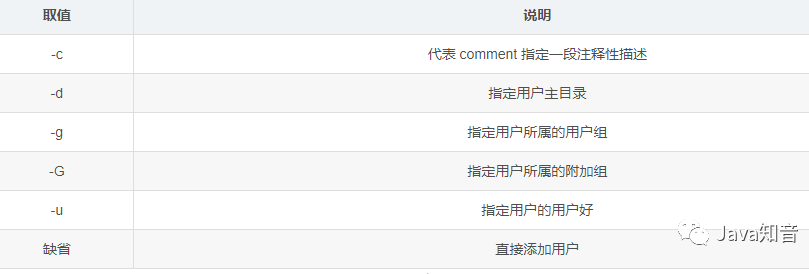
Linux 운영 체제에서 사용자 추가: useradd 用户名
Linux 운영 체제에서 사용자 추가 및 사용자 UID 지정: useradd -u 지정된 UID 사용자 이름
-
사용자 비밀번호 수정 명령: **
passwd**例如:修改当前用户名为 sang 的用户密码:passwd sang
사용자를 추가한 후 해당 사용자는 비밀번호가 설정된 경우에만 로그인할 수 있습니다
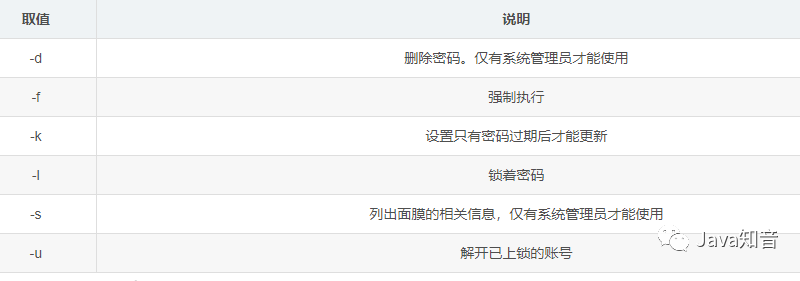
-
사용자 삭제 명령: **
userdel** -
-
사용자 삭제:
userdel 用户名 -
사용자 삭제와 동시에 로그인 정보 삭제:
userdel -r 用户名
-
사용자 삭제:
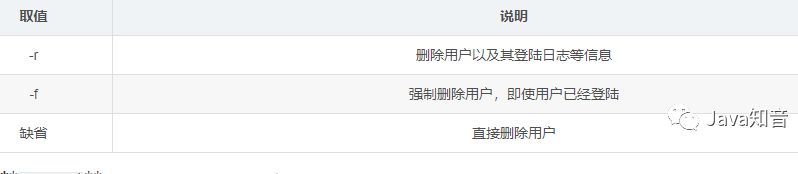
-
사용자 정보 수정 명령: **
usermod** -
-
문법:
usermod [选项] [参数] [用户名] -
사용자 로그인 이름 수정:
usermod -l 新用户名 旧用户名 -
사용자가 속한 그룹 수정:
usermod -g 新组名称 用户名
-
문법:
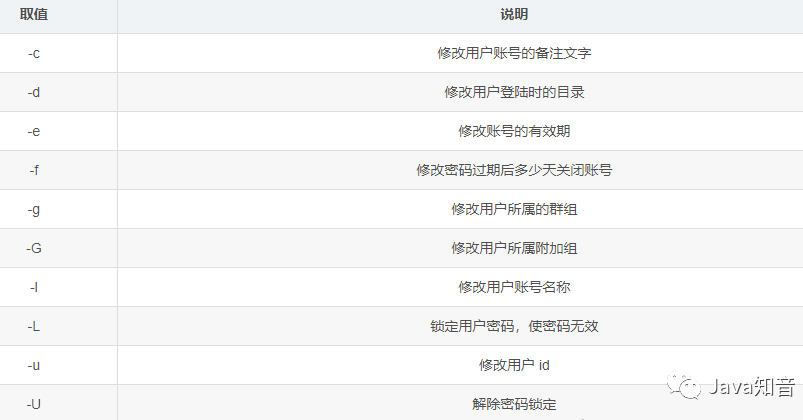
-
사용자 그룹 추가 명령: **
groupadd** -
-
문법:
groupadd [选项] [组名称] -
사용자 로그인 이름 수정:
groupadd 组名 -
사용자가 속한 그룹 수정:
groupadd -g 组 GID 组名
-
문법:
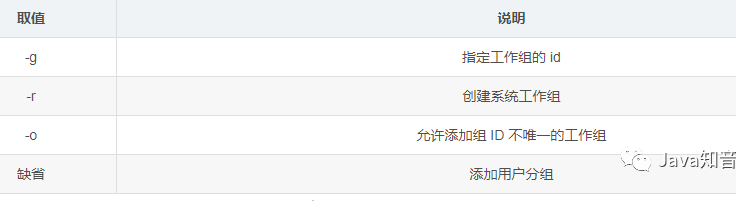
권한작업
Linux 운영 체제는 파일에 대한 세 가지 권한(읽기, 쓰기 및 실행)을 정의합니다. 서로 다른 사용자 또는 사용자 그룹은 서로 다른 권한을 가질 수 있습니다. 시스템은 읽기 및 쓰기를 나타내기 위해 "r", "w" 및 "x"를 사용합니다. 파일 각각, 실행 권한. 현재 디렉터리나 파일에 대한 사용자의 작업 권한을 보려면 ls -l 명령을 사용합니다.
예:
으아아아왼쪽에서 오른쪽으로 다음 의미를 의미합니다.
-
d:代表 bin 数目目录而不是文件 -
rwx:代表拥有者具有读、写、执行的权限 -
r -x:代表同组用户具有读、执行的权限,但是没有写权限 -
r -x:代表其他组用户具有读、执行权限,没有写权限
常用的变更权限命令为:chmod
语法:chmod [选项] [参数]
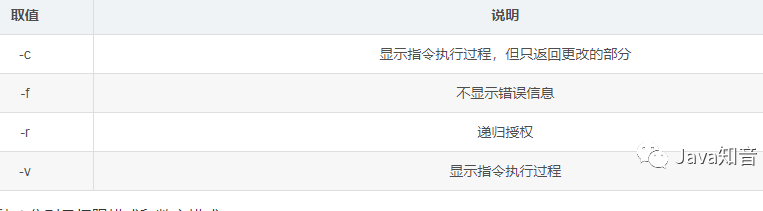
chmod 的参数可以分为两种,分别是权限模式和数字模式。
权限模式:
权限模式使用 u、g、o 分别代表拥有者、同组用户、其他组用户,使用 + 和一代表赋予和收回权限,使用 r、w、x 代表读、写、执行权限。
例如:将文件01的执行权限给当前用户,写权限赋给用户所在的用户组和其他用户。
chmod -r U+X,G+W F01
例如:将文件 f01 的读、写、执行的权限赋给当前用户,将读、写权限赋给用户所在的用户组和其他用户。
chmod -r u=rwx,g=rw,o=rw f01
数字模式:
为了简化授权步骤,用户也可以采用数字模式进行授权,使用二进制的形式代表 r、w、x 三种权限,如 101 (5) =r -x,111 (7) =rwx,100 (3) =r- -
例如:将文件 f01 的读、写、执行的权限赋给当前用户,将读和执行权限赋给用户组、将写和执行权限赋给其他用户。
chmod 753 -r f01
例如:将文件 f01 的读、写、执行权限赋给所有用户。
chmod 777 -r f01
Linux 进程管理
在 Linux 的应用中,我们需要对进程进行管理,如查看某个进程是否启动、以及在必要的时刻,杀掉某个线程。
- 查看进程命令:ps
ps 命令是 Linux 操作系统中查看进程的命令,通过 ps 命令我们可以查看 Linux 操作系统中正在运行的过程,并可以获得进程的 PID(进程的唯一标识),通过 PID 可以对进程进行相应的管理。
ps -ef | grep [进程关键字]
根据进程关键词查看进程命令显示如下,显示的进程列表中第一列表示开启进程的用户,第二列表示进程唯一标识 PID,第三列表示父进程 PPID,第四列表示 CPU 占用资源比列,最后一列表示进程所执行程序的具体位置。
[shang@localhost ~]$ ps -ef|grep sshd root 1829 1 0 May24 ? 00:00:00 /usr/sbin/sshd shang 24166 24100 0 20:17 pts/2 00:00:00 grep sshd [shang@localhost ~]$
- 杀掉进程命令:kill
当系统中有进程进入死循环,或者需要被关闭时,我们可以使用 kill 命令对其关闭。
kill -9 [PID] PID 为 Linux 操作系统中进程的标识
일반적으로 사용되는 기타 Linux 명령의 전체 목록
- 화면 지우기 명령:clear
- 쿼리 명령 상세 매개변수 명령: man
- 마운트 명령: mnt
- 원격 연결 서비스 SSH 관련 명령:
-
SSH 서비스 시작 명령:
service sshd start -
SSH 서비스 다시 시작 명령:
service sshd restart -
SSH 서비스 닫기 명령:
service sshd stop
Linux는 대부분의 경우 원격 서버입니다. 개발자는 원격 도구를 통해 Linux에 연결하고 특정 프로젝트의 JAR을 시작합니다. 따라서 JAR은 일반적으로 다음 명령을 통해 시작됩니다. nohup java -jar jar-0.0.1-SNAPSHOT.jar &
여기에는 nohup이 있습니다. 이는 현재 창이 닫혀도 서비스가 중단되지 않고 백그라운드에서 계속 실행된다는 의미입니다
Linux 시스템 소프트웨어 설치
자주 사용되는 소프트웨어 설치
Linux에는 일반적으로 사용되는 세 가지 소프트웨어 설치 방법이 있습니다.
- tar 설치: 개발자가 tar, tar.gz, tar.bz 형식의 패키지를 제공하는 경우(tar 형식은 패키징 후 압축되지 않은 패키지이고, gz로 끝나는 것은 패키지되어 압축된 소프트웨어 패키지입니다) gzip에 따르면 tar .bz는 바이너리 형식으로 패키지되어 압축된 소프트웨어 패키지이며 tar 패키지를 사용하여 설치할 수 있습니다. tar 설치 방법은 기본적으로 소프트웨어 개발자가 제공하는 소프트웨어 패키지의 압축을 푼 다음 이를 통해 소프트웨어 설치를 완료합니다. 해당 구성.
- rpm 설치: rpm 설치 방법은 Redhat Linux 시리즈에서 시작하는 소프트웨어 패키지 관리자로 Windows의 exe 설치 프로그램과 유사하며 rpm 명령을 사용하여 직접 설치할 수 있습니다.
- yum 설치: yum 설치는 여전히 기본적으로 rpm 패키지 설치입니다. rpm 설치 방법과의 차이점은 사용자가 yum 매개변수를 통해 설치할 소프트웨어 패키지를 지정할 수 있고 시스템이 해당 rpm 패키지를 자동으로 다운로드한다는 것입니다. 인터넷. 사용자는 소프트웨어 패키지의 다운로드 주소와 소프트웨어 패키지의 종속성에 대해 걱정할 필요가 없습니다.
소프트웨어 설치를 위한 일반적인 명령
-
압축 해제 명령:
tar -
문법:
tar [选项] [压缩包] -
gzip 패키지의 압축을 푼다:
tar -zxvf [包名] -
bz 패키지 압축 풀기:
tar -jxvf [包名] -
일반 패키지의 압축을 푼다:
tar -xvf [包名]
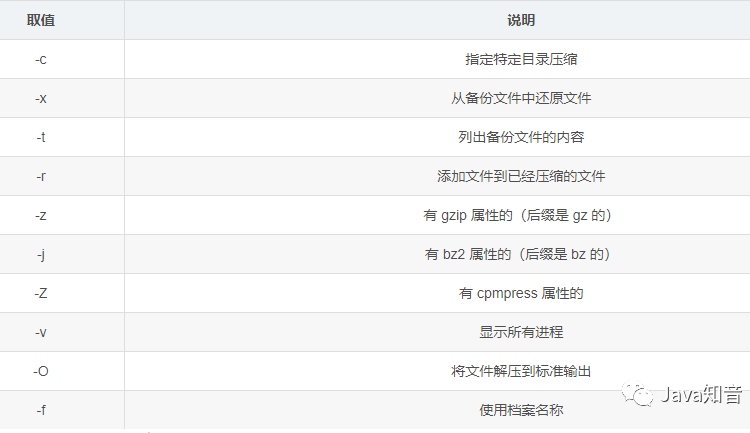
설치 및 제거 명령: rpm
-
문법:
rpm [选项] [软件包] -
특정 소프트웨어 패키지가 설치되었는지 확인하세요.
rpm -qa|grep [软件包关键词] -
설치된 패키지 제거:
rpm -e 软件包全名 -
패키지를 설치하고 진행 상황을 확인하세요:
rpm -ivh 软件包路径
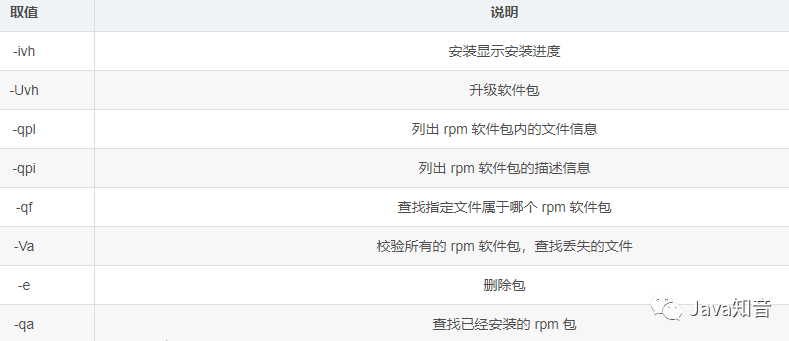
위 내용은 가장 일반적으로 사용되는 Linux 명령: 95% 이상의 문제를 해결할 수 있습니다.의 상세 내용입니다. 자세한 내용은 PHP 중국어 웹사이트의 기타 관련 기사를 참조하세요!

핫 AI 도구

Undresser.AI Undress
사실적인 누드 사진을 만들기 위한 AI 기반 앱

AI Clothes Remover
사진에서 옷을 제거하는 온라인 AI 도구입니다.

Undress AI Tool
무료로 이미지를 벗다

Clothoff.io
AI 옷 제거제

Video Face Swap
완전히 무료인 AI 얼굴 교환 도구를 사용하여 모든 비디오의 얼굴을 쉽게 바꾸세요!

인기 기사

뜨거운 도구

메모장++7.3.1
사용하기 쉬운 무료 코드 편집기

SublimeText3 중국어 버전
중국어 버전, 사용하기 매우 쉽습니다.

스튜디오 13.0.1 보내기
강력한 PHP 통합 개발 환경

드림위버 CS6
시각적 웹 개발 도구

SublimeText3 Mac 버전
신 수준의 코드 편집 소프트웨어(SublimeText3)

뜨거운 주제
 7696
7696
 15
15
 1640
1640
 14
14
 1393
1393
 52
52
 1287
1287
 25
25
 1229
1229
 29
29
 VSCODE에 필요한 컴퓨터 구성
Apr 15, 2025 pm 09:48 PM
VSCODE에 필요한 컴퓨터 구성
Apr 15, 2025 pm 09:48 PM
대 코드 시스템 요구 사항 : 운영 체제 : Windows 10 이상, MacOS 10.12 이상, Linux 배포 프로세서 : 최소 1.6GHz, 권장 2.0GHz 이상의 메모리 : 최소 512MB, 권장 4GB 이상의 저장 공간 : 최소 250MB, 권장 1GB 및 기타 요구 사항 : 안정 네트워크 연결, Xorg/Wayland (LINUX)
 VSCODE는 확장자를 설치할 수 없습니다
Apr 15, 2025 pm 07:18 PM
VSCODE는 확장자를 설치할 수 없습니다
Apr 15, 2025 pm 07:18 PM
VS 코드 확장을 설치하는 이유는 다음과 같습니다. 네트워크 불안정성, 불충분 한 권한, 시스템 호환성 문제, C 코드 버전은 너무 오래된, 바이러스 백신 소프트웨어 또는 방화벽 간섭입니다. 네트워크 연결, 권한, 로그 파일, 업데이트 대 코드 업데이트, 보안 소프트웨어 비활성화 및 대 코드 또는 컴퓨터를 다시 시작하면 점차 문제를 해결하고 해결할 수 있습니다.
 Apr 16, 2025 pm 07:39 PM
Apr 16, 2025 pm 07:39 PM
메모장은 Java 코드를 직접 실행할 수는 없지만 다른 도구를 사용하여 명령 줄 컴파일러 (Javac)를 사용하여 Bytecode 파일 (filename.class)을 생성하면 달성 할 수 있습니다. Java Interpreter (Java)를 사용하여 바이트 코드를 해석하고 코드를 실행하고 결과를 출력하십시오.
 VScode 란 무엇입니까?
Apr 15, 2025 pm 06:45 PM
VScode 란 무엇입니까?
Apr 15, 2025 pm 06:45 PM
VS Code는 Full Name Visual Studio Code로, Microsoft가 개발 한 무료 및 오픈 소스 크로스 플랫폼 코드 편집기 및 개발 환경입니다. 광범위한 프로그래밍 언어를 지원하고 구문 강조 표시, 코드 자동 완료, 코드 스 니펫 및 스마트 프롬프트를 제공하여 개발 효율성을 향상시킵니다. 풍부한 확장 생태계를 통해 사용자는 디버거, 코드 서식 도구 및 GIT 통합과 같은 특정 요구 및 언어에 확장을 추가 할 수 있습니다. VS 코드에는 코드에서 버그를 신속하게 찾아서 해결하는 데 도움이되는 직관적 인 디버거도 포함되어 있습니다.
 vScode를 Mac에 사용할 수 있습니다
Apr 15, 2025 pm 07:36 PM
vScode를 Mac에 사용할 수 있습니다
Apr 15, 2025 pm 07:36 PM
VS 코드는 Mac에서 사용할 수 있습니다. 강력한 확장, GIT 통합, 터미널 및 디버거가 있으며 풍부한 설정 옵션도 제공합니다. 그러나 특히 대규모 프로젝트 또는 고도로 전문적인 개발의 경우 VS 코드는 성능 또는 기능 제한을 가질 수 있습니다.
 vscode를 사용하는 방법
Apr 15, 2025 pm 11:21 PM
vscode를 사용하는 방법
Apr 15, 2025 pm 11:21 PM
Visual Studio Code (VSCODE)는 Microsoft가 개발 한 크로스 플랫폼, 오픈 소스 및 무료 코드 편집기입니다. 광범위한 프로그래밍 언어에 대한 가볍고 확장 성 및 지원으로 유명합니다. VSCODE를 설치하려면 공식 웹 사이트를 방문하여 설치 프로그램을 다운로드하고 실행하십시오. VScode를 사용하는 경우 새 프로젝트를 만들고 코드 편집, 디버그 코드, 프로젝트 탐색, VSCODE 확장 및 설정을 관리 할 수 있습니다. VSCODE는 Windows, MacOS 및 Linux에서 사용할 수 있으며 여러 프로그래밍 언어를 지원하며 Marketplace를 통해 다양한 확장을 제공합니다. 이점은 경량, 확장 성, 광범위한 언어 지원, 풍부한 기능 및 버전이 포함됩니다.
 Linux의 주요 목적은 무엇입니까?
Apr 16, 2025 am 12:19 AM
Linux의 주요 목적은 무엇입니까?
Apr 16, 2025 am 12:19 AM
Linux의 주요 용도에는 다음이 포함됩니다. 1. 서버 운영 체제, 2. 임베디드 시스템, 3. 데스크탑 운영 체제, 4. 개발 및 테스트 환경. Linux는이 분야에서 뛰어나 안정성, 보안 및 효율적인 개발 도구를 제공합니다.
 git의 창고 주소를 확인하는 방법
Apr 17, 2025 pm 01:54 PM
git의 창고 주소를 확인하는 방법
Apr 17, 2025 pm 01:54 PM
git 저장소 주소를 보려면 다음 단계를 수행하십시오. 1. 명령 줄을 열고 리포지토리 디렉토리로 이동하십시오. 2. "git remote -v"명령을 실행하십시오. 3. 출력 및 해당 주소에서 저장소 이름을 봅니다.




